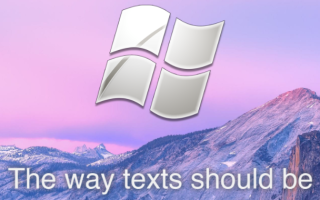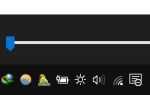Добро пожаловать в 2018. Какие новогодние резолюции
ты сделал в этом году? Надеемся, что один из них — попробовать новые приложения в вашей операционной системе Windows. И если вы приняли это решение, вы попали в нужное место.
Вы можете найти бесчисленные удивительные приложения для Windows, многие из которых не очень известны. Они охватывают все, от программного обеспечения для рендеринга шрифтов до возможности создавать вкладки в проводнике Windows.
В этой статье мы не будем обсуждать обычный список качественных приложений для Windows. Все знают о фотошопе. Вместо этого, это список лучших утилит для рабочего стола Windows, о которых вы могли не знать.
1. MacType
Возможности рендеринга шрифтов в Windows 10 оставляют желать лучшего. Шрифты на Windows не выглядят так, как полированные
компьютер как на маке. Это нормально для маленького текста, но борется с большими буквами.
MacType является ответом. Приложение запускает несколько фоновых процессов, которые подключаются к существующим приложениям и переопределяют процесс рендеринга шрифтов. Приложение может работать как обычный EXE, но вы должны запускать его как сервис для достижения наилучших результатов.
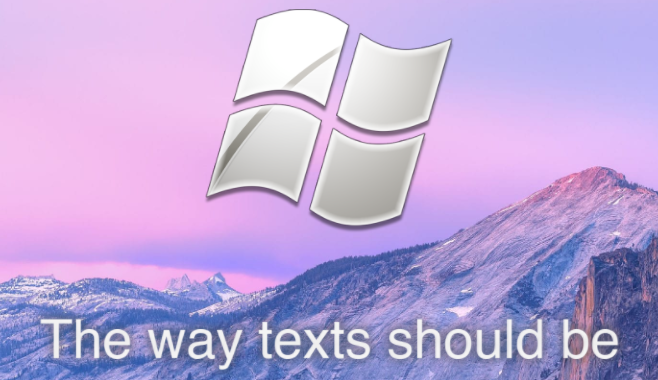
Его можно загрузить и использовать бесплатно, и вы можете проверить весь исходный код на GitHub.
Скачать: MacType (бесплатно)
2. ShareX
ShareX — еще одно приложение с открытым исходным кодом. Вы можете разделить его функциональность на пять основных категорий: захват, захват региона, загрузка, назначение и производительность.
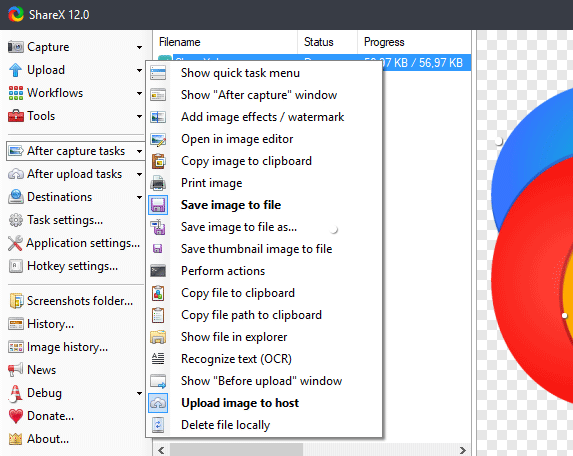
Для каждой категории есть как минимум 20 инструментов и функций. Вот некоторые примеры:
- Захватить: Прокрутка захвата, запись экрана, захват веб-страницы, добавить водяной знак.
- Захват региона: Различные формы и несколько инструментов аннотации.
- Загрузить: Укорочение URL, загрузка файлов, загрузка папок, загрузка из контекстного меню Windows.
- Место назначения: Вы можете загружать на множество изображений сайты, текстовые сайты и файловые сайты, а также многие службы обмена URL-адресами.
- Производительность: Выбор цвета экрана, создание QR-кода, эффекты изображения, видео-миниатюра.
Скачать: ShareX (бесплатно)
3. Компьютерщик Деинсталлятор
Родной деинсталлятор Windows не в восторге. Он часто оставляет файлы в реестре и папке AppData
и иногда он даже пропускает программные остатки в папке Program Files.
Geek Installer — отличная утилита для Windows, которая решает эту проблему. Этот мощный бесплатный инструмент может удалить любые следы приложения из вашей системы. Он даже будет работать, когда приложение повреждено и программа удаления Windows не сможет его коснуться.

Приложение может похвастаться простым и удобным интерфейсом и использует цветовое кодирование для быстрого управления приложением. Он может удалять как настольные приложения, так и приложения Магазина Windows, и даже может экспортировать файл HTML с полным списком всех приложений на вашем компьютере.
Скачать: Компьютерщик Деинсталлятор (бесплатно)
4. фекрит
Если вы храните много заметок на своем компьютере, вы можете использовать инструмент управления заметками, например OneNote или Evernote. Однако, для высоко секретной информации, они, вероятно, не подходят.
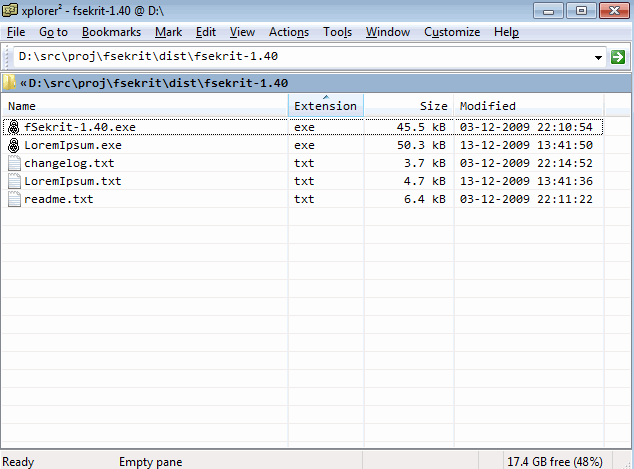
Вместо этого вы должны рассмотреть возможность использования fSekrit. Визуально это выглядит как простой текстовый редактор
, но это намного мощнее. Все заметки, которые вы вводите в редакторе, зашифрованы и защищены паролем. Таким образом, вы можете использовать приложение для безопасного хранения конфиденциальных заметок с собой на USB-накопителе или другом съемном носителе. Вам не нужно родительское приложение, чтобы расшифровать их.
Подход приложения также означает, что незашифрованные заметки никогда не сохраняются на вашем жестком диске. Даже если он попадет в чужие руки, ваши секреты будут в безопасности.
Скачать: fSekrit (бесплатно)
5. LockHunter
Как расстраивает, когда файл или программа заблокированы без вашего ведома? Собственно, Windows не предлагает никаких инструментов, которые помогут вам найти причину.
Еще более проблематичным является то, что метод блокировки файлов обычно используется вредоносными программами, вымогателями и другими компьютерными вирусами.
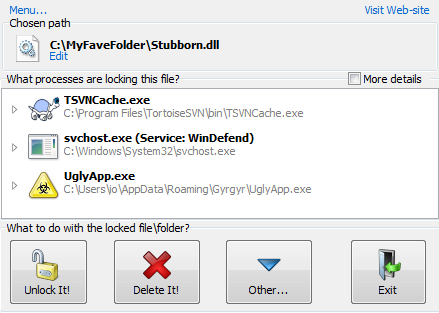
LockHunter может помочь. Он может разблокировать и удалить файлы, которые блокирует другое приложение. Он также может копировать или переименовывать заблокированные файлы, а также убивать процессы блокировки, выгружать библиотеки DLL из процессов и удалять процессы блокировки с вашего жесткого диска.
Все файлы отправляются в корзину, чтобы вы могли просмотреть их, прежде чем в конечном итоге удалить их из вашей системы.
Скачать: LockHunter (бесплатно)
6. Зойпер
Zoiper — бесплатный софтфон VoIP. Идеально подходит для использования с виртуальными телефонными номерами.
Чтобы начать работу, вам понадобятся три вещи: компьютер или смартфон, подключение к Интернету и провайдер VoIP.
или частный филиал (АТС).
В дополнение к Windows, приложение также доступно на Mac, Linux, Android и iOS, что делает его идеальным кроссплатформенным решением для VoIP софтфонов.
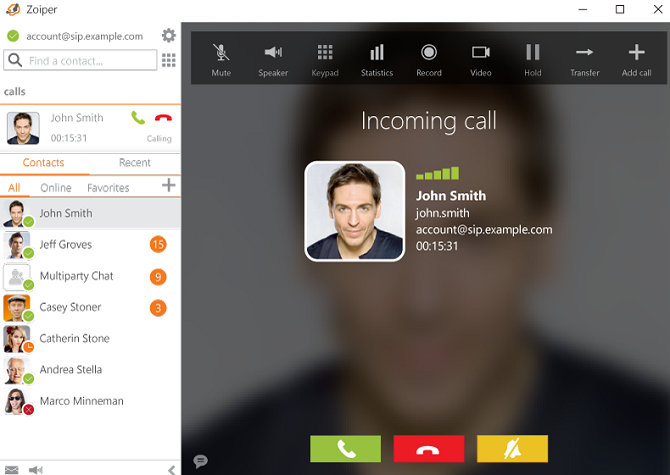
Версия приложения для Windows была недавно переработана. Он поддерживает протоколы SIP и IAX, а также предлагает журналы вызовов, кнопку удержания и список контактов. Pro версия добавляет еще несколько функций, включая видеозвонки и запись разговоров.
Скачать: Зойпер (бесплатно)
7. TidyTabs
Вспомните десятилетие назад, когда в Google Chrome появился браузерный просмотр для масс. Это революционизировало наш способ работы в Интернете — бесконечные окна в панели задач ушли в прошлое.
Так почему же Microsoft так настойчиво отказывается внедрять управление приложениями с вкладками в Windows? Конечно, некоторые из лучших альтернатив Windows Explorer предлагают эту функцию, но они зависят от приложения.
Вместо этого проверьте TidyTabs. Это позволяет каждому приложению в вашей системе использовать вкладки. Например, у вас может быть одно окно с тремя вкладками для документов Word, Excel и PowerPoint, над которыми вы работаете. Или вы можете запустить несколько экземпляров Блокнота и быстро переключаться между ними.
Приложение может самостоятельно определять, какие приложения должны иметь вкладки, но вы также можете быть более детализированы. Предлагая черный и белый список, вы можете отменить автоматические решения. Это одна из самых изменяющих игр утилит Windows.
Приложение работает на Windows 7, 8 и 10.
Скачать: TidyTabs (бесплатно)
Какие утилиты Windows вы попробуете в 2018 году?
В этой статье мы познакомили вас с семью удивительными приложениями, о которых вы, вероятно, не знали. Вы должны установить их все прямо сейчас. Наслаждение от использования Windows улучшится.
Вы пробовали какие-либо приложения, которые мы рекомендовали? Какие служебные программы для Windows вы бы добавили в список? Какие приложения должны быть на 2018 год?